Cho phép chuyển tiếp cổng cho TP-Link TL-WR741ND

1 Mở trình duyệt web theo sở thích của bạn và nhập địa chỉ mặc định: http://tplinklogin.net hoặc 192.168.0.1, sau đó nhập admin cho người dùng và admin cho mật khẩu. Sau đó nhấp vào nút "Ok" hoặc nhấn phím enter

2 Chọn "Forwarding"

3 Nhấp vào "Add new..."
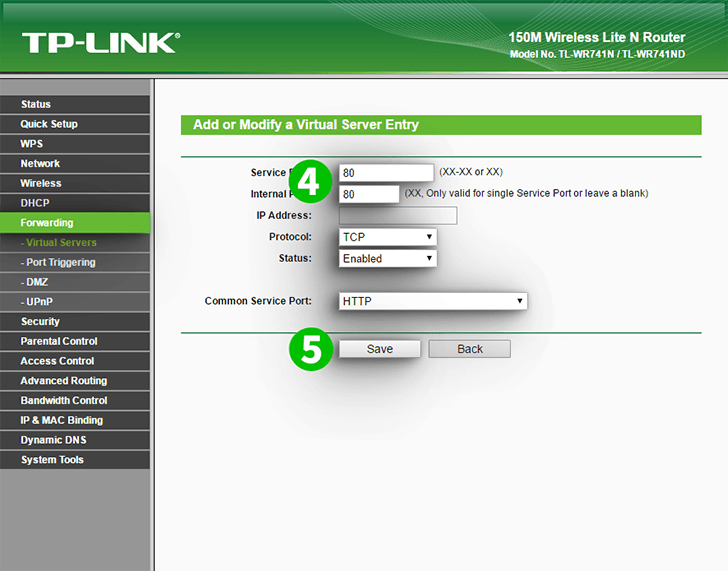
4 Sau đó thêm một cổng mới. Đối với trường "IP Address", nhập địa chỉ IP của máy tính cFos Personal Net đang chạy trong trường "IP Address"
5 Nhấp vào nút "Save"
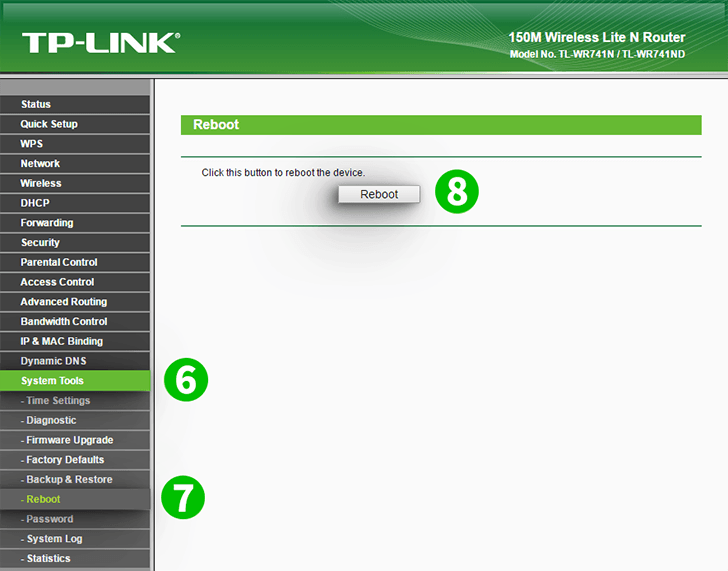
6 Chọn menu "System Tools - Reboot" để áp dụng các thay đổi
7 Chọn "Reboot"
8 Nhấp vào nút "Reboot"
Chuyển tiếp cổng giờ đã được cấu hình cho máy tính của bạn!
Cho phép chuyển tiếp cổng cho TP-Link TL-WR741ND
Hướng dẫn kích hoạt Chuyển tiếp cổng cho TP-Link TL-WR741ND